Оживите ваш интерфейс с помощью ScrollTrigger анимаций в GSAP
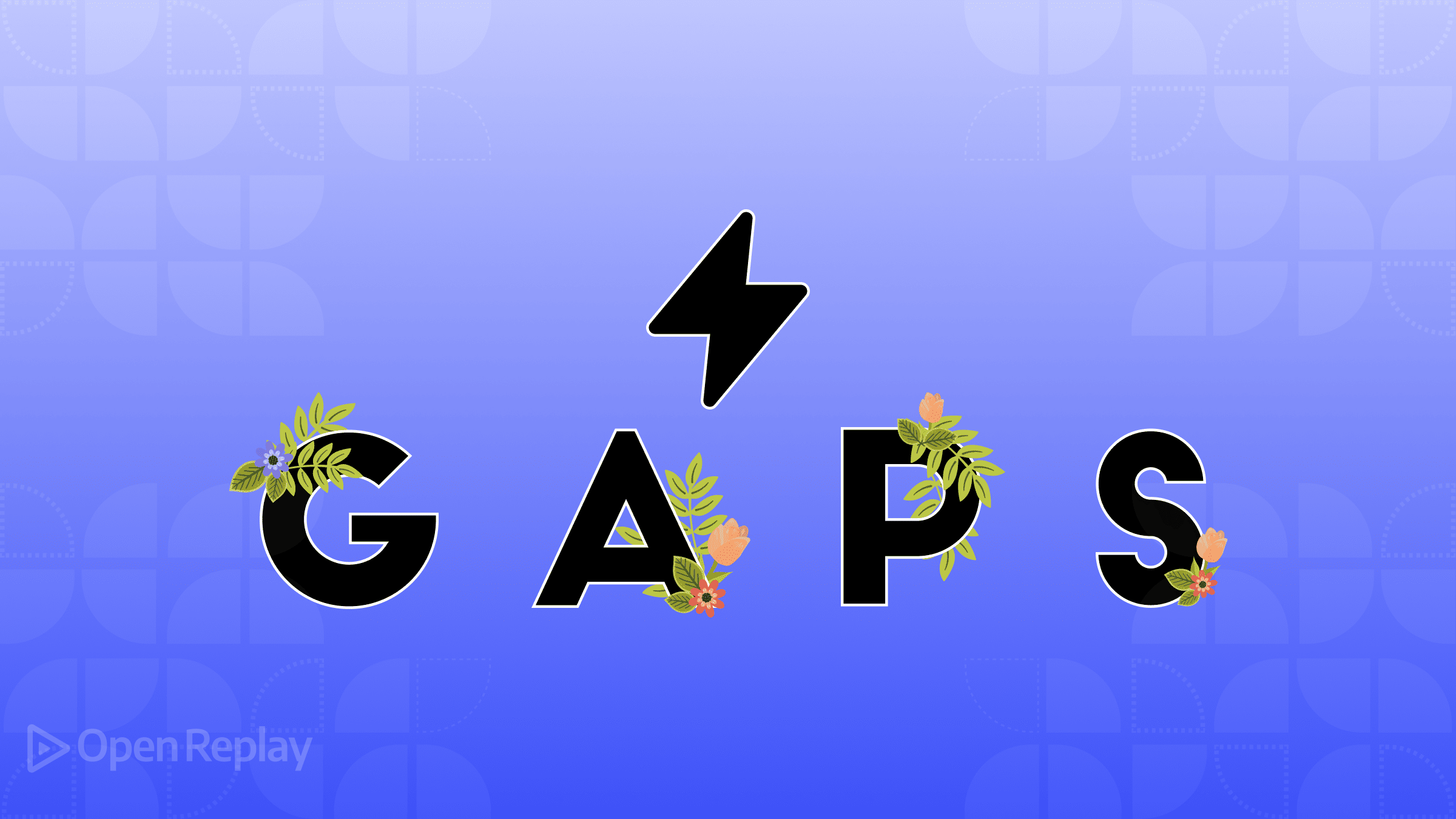
Анимации, основанные на прокрутке, могут превратить статичный веб-сайт в захватывающий интерактивный опыт. Хотя CSS-анимации полезны для базовых эффектов, создание сложных анимаций, управляемых прокруткой, требует более мощного инструмента. Плагин ScrollTrigger от GSAP — именно такой инструмент, позволяющий создавать отполированные, производительные анимации, запускаемые позицией прокрутки.
В этом руководстве вы узнаете, как реализовать ScrollTrigger анимации, которые естественно реагируют на прокрутку пользователя, с практическими примерами, которые можно использовать в ваших проектах уже сегодня.
Ключевые моменты
- ScrollTrigger связывает анимации с позицией прокрутки для интерактивного опыта
- Используйте
scrubдля привязки прогресса анимации непосредственно к позиции прокрутки - Закрепляйте элементы для создания продвинутых эффектов на основе прокрутки
- Настраивайте
startиendдля точного контроля момента запуска анимаций - Используйте
markersво время разработки для визуализации точек срабатывания
Что такое ScrollTrigger и зачем его использовать?
ScrollTrigger — это плагин GSAP, который связывает анимации с позицией прокрутки. В отличие от базовых библиотек “on-scroll”, которые просто запускают анимации при входе элементов в область просмотра, ScrollTrigger предлагает точный контроль над:
- Когда анимации начинаются и заканчиваются на основе позиции прокрутки
- Как анимации развиваются по мере прокрутки пользователем (скрабинг)
- Закреплением элементов во время прокрутки мимо них
- Созданием сложных взаимодействий на основе прокрутки
Результат? Анимации, которые ощущаются связанными с прокруткой пользователя, а не просто воспроизводятся при срабатывании.
Начало работы с ScrollTrigger
Сначала давайте настроим основы:
<!DOCTYPE html>
<html lang="en">
<head>
<meta charset="UTF-8">
<meta name="viewport" content="width=device-width, initial-scale=1.0">
<title>ScrollTrigger Demo</title>
<style>
body {
margin: 0;
padding: 0;
font-family: Arial, sans-serif;
}
section {
height: 100vh;
display: flex;
justify-content: center;
align-items: center;
}
.spacer {
height: 100vh;
}
.box {
width: 200px;
height: 200px;
background-color: #3498db;
border-radius: 8px;
}
</style>
</head>
<body>
<div class="spacer"></div>
<section>
<div class="box"></div>
</section>
<div class="spacer"></div>
<!-- GSAP and ScrollTrigger -->
<script src="https://cdnjs.cloudflare.com/ajax/libs/gsap/3.12.2/gsap.min.js"></script>
<script src="https://cdnjs.cloudflare.com/ajax/libs/gsap/3.12.2/ScrollTrigger.min.js"></script>
<script>
// Register the plugin
gsap.registerPlugin(ScrollTrigger);
// Your animations will go here
</script>
</body>
</html>Базовая ScrollTrigger анимация
Начнем с простой анимации, которая запускается при входе элемента в область просмотра:
gsap.to(".box", {
scrollTrigger: ".box", // Элемент, который запускает анимацию
x: 300, // Перемещение на 300px вправо
rotation: 360, // Поворот на 360 градусов
duration: 1.5, // Длительность анимации
ease: "power2.out" // Функция плавности
});Этот код перемещает и поворачивает блок при входе в область просмотра. Но это только верхушка айсберга.
Понимание конфигурации ScrollTrigger
Чтобы раскрыть полный потенциал ScrollTrigger, нужно понимать его параметры конфигурации:
gsap.to(".box", {
scrollTrigger: {
trigger: ".box", // Элемент, который запускает анимацию
start: "top center", // Начало, когда верх блока достигает центра области просмотра
end: "bottom center", // Конец, когда низ блока достигает центра области просмотра
toggleActions: "play pause reverse reset", // Действия при входе, выходе, повторном входе, повторном выходе
markers: true, // Показывает маркеры для отладки (удалить в продакшене)
},
x: 300,
rotation: 360,
duration: 2
});Свойства start и end определяют, когда анимация активируется и деактивируется. Формат: "[позиция триггерного элемента] [позиция области просмотра]".
toggleActions контролирует поведение анимации в четырех ключевых моментах:
- При входе в область срабатывания
- При выходе из области срабатывания
- При повторном входе в область срабатывания при прокрутке вверх
- При выходе из области срабатывания при прокрутке вверх
Опции включают: play, pause, resume, reverse, restart, reset, complete и none.
Создание анимаций, управляемых прокруткой, с помощью Scrub
Настоящая магия происходит со свойством scrub, которое привязывает прогресс анимации непосредственно к позиции прокрутки:
gsap.to(".box", {
scrollTrigger: {
trigger: ".box",
start: "top center",
end: "bottom center",
scrub: true, // Связывает прогресс анимации с позицией прокрутки
markers: true
},
x: 300,
rotation: 360,
backgroundColor: "#e74c3c"
});С scrub: true анимация развивается по мере прокрутки пользователем и даже воспроизводится в обратном направлении при прокрутке назад. Для более плавной анимации используйте числовое значение, например scrub: 0.5, чтобы добавить небольшую задержку.
Закрепление элементов во время прокрутки
Одна из самых мощных функций ScrollTrigger — закрепление элементов на месте во время прокрутки пользователем:
gsap.to(".box", {
scrollTrigger: {
trigger: ".box",
start: "center center",
end: "+=300", // Конец через 300px после начальной позиции
pin: true, // Закрепить блок на месте во время анимации
scrub: 1,
markers: true
},
x: 300,
rotation: 360,
scale: 1.5,
backgroundColor: "#9b59b6"
});Это закрепляет блок на месте во время воспроизведения анимации, создавая эффект, похожий на параллакс. end: "+=300" означает, что анимация заканчивается после прокрутки на 300 пикселей от начальной точки.
Создание анимации появления
Давайте создадим практичную анимацию появления для текста или изображений:
<div class="spacer"></div>
<section class="reveal-section">
<div class="reveal-container">
<h1 class="reveal-text">Анимации, управляемые прокруткой</h1>
<p class="reveal-text">Создавайте захватывающий пользовательский опыт с GSAP ScrollTrigger</p>
</div>
</section>
<div class="spacer"></div>.reveal-section {
height: 100vh;
display: flex;
justify-content: center;
align-items: center;
}
.reveal-container {
max-width: 800px;
text-align: center;
overflow: hidden;
}
.reveal-text {
opacity: 0;
transform: translateY(50px);
}// Анимация появления
gsap.utils.toArray('.reveal-text').forEach(text => {
gsap.to(text, {
scrollTrigger: {
trigger: text,
start: "top 80%", // Начало, когда верх текста находится на 80% от верха области просмотра
toggleActions: "play none none none"
},
y: 0,
opacity: 1,
duration: 1,
ease: "power2.out"
});
});Это создает чистый эффект появления для каждого текстового элемента при входе в область просмотра.
Создание эффекта параллакса
Эффекты параллакса добавляют глубину вашему веб-сайту. Вот как создать такой эффект:
<div class="parallax-container">
<div class="parallax-bg"></div>
<div class="parallax-content">
<h1>Эффект параллакса</h1>
</div>
</div>.parallax-container {
height: 100vh;
position: relative;
overflow: hidden;
display: flex;
justify-content: center;
align-items: center;
}
.parallax-bg {
position: absolute;
top: 0;
left: 0;
width: 100%;
height: 120%; /* Дополнительная высота для движения */
background-image: url('your-background-image.jpg');
background-size: cover;
background-position: center;
}
.parallax-content {
position: relative;
z-index: 1;
color: white;
text-align: center;
}// Эффект параллакса
gsap.to(".parallax-bg", {
scrollTrigger: {
trigger: ".parallax-container",
start: "top bottom",
end: "bottom top",
scrub: true
},
y: -100, // Перемещение фона вверх на 100px при прокрутке
ease: "none"
});Это создает простой эффект параллакса, где фон движется с другой скоростью, чем передний план.
Секция с горизонтальной прокруткой
Создание секции с горизонтальной прокруткой — еще один впечатляющий эффект:
<div class="spacer"></div>
<section class="horizontal-scroll">
<div class="horizontal-container">
<div class="panel">Панель 1</div>
<div class="panel">Панель 2</div>
<div class="panel">Панель 3</div>
<div class="panel">Панель 4</div>
</div>
</section>
<div class="spacer"></div>.horizontal-scroll {
overflow: hidden;
height: 100vh;
}
.horizontal-container {
display: flex;
width: 400%; /* 100% * количество панелей */
height: 100%;
}
.panel {
width: 100%;
height: 100%;
display: flex;
justify-content: center;
align-items: center;
font-size: 2rem;
}
.panel:nth-child(1) { background-color: #3498db; }
.panel:nth-child(2) { background-color: #2ecc71; }
.panel:nth-child(3) { background-color: #e74c3c; }
.panel:nth-child(4) { background-color: #9b59b6; }// Горизонтальная прокрутка
gsap.to(".horizontal-container", {
scrollTrigger: {
trigger: ".horizontal-scroll",
start: "top top",
end: "+=3000", // Расстояние прокрутки
pin: true,
scrub: 1,
},
x: () => -(document.querySelector(".horizontal-container").offsetWidth - window.innerWidth),
ease: "none"
});Это создает секцию, которая прокручивается горизонтально, когда пользователь прокручивает вертикально.
Советы по оптимизации производительности
ScrollTrigger анимации могут влиять на производительность, если не реализованы аккуратно. Вот несколько советов:
- Используйте
will-changeэкономно: Применяйте только к элементам, которые действительно анимируются - Избегайте анимации свойств макета: По возможности придерживайтесь transform и opacity
- Группируйте похожие анимации: Используйте
gsap.utils.toArray()и перебирайте элементы в цикле - Уничтожайте ScrollTrigger при ненадобности: Используйте
scrollTrigger.kill()для одностраничных приложений - Сократите использование маркеров: Удаляйте
markers: trueв продакшене
Устранение распространенных проблем
Анимация начинается слишком рано/поздно
Если ваша анимация срабатывает в неожиданные моменты, проверьте значения start и end. Используйте markers: true для визуализации точек срабатывания.
Рывки в анимации
Для более плавных анимаций используйте scrub: 0.5 или выше вместо scrub: true, чтобы добавить небольшую задержку.
Проблемы совместимости с мобильными устройствами
Мобильные браузеры по-разному обрабатывают события прокрутки. Тщательно тестируйте на мобильных устройствах и рассмотрите использование ScrollTrigger.matchMedia() для создания различных анимаций для разных размеров экрана.
Заключение
С помощью этих техник вы можете создавать анимации прокрутки, которые естественно реагируют на взаимодействие пользователя, улучшая ваш интерфейс без перегрузки пользователей. Начните с простых эффектов и постепенно внедряйте более продвинутые техники по мере освоения возможностей ScrollTrigger.
Часто задаваемые вопросы
Да, но вам нужно правильно настроить и очистить экземпляры ScrollTrigger при монтировании/размонтировании компонентов.
ScrollTrigger разработан для GSAP, но вы можете использовать его callback-функции для запуска других библиотек.
Используйте проценты для позиционирования и обновляйте ScrollTrigger при изменении размера окна с помощью ScrollTrigger.refresh().
Базовая функциональность бесплатна, но некоторые продвинутые функции требуют членства в GreenSock Club.
Используйте markers: true для визуализации точек срабатывания и console.log в callback-функциях для отслеживания прогресса.
